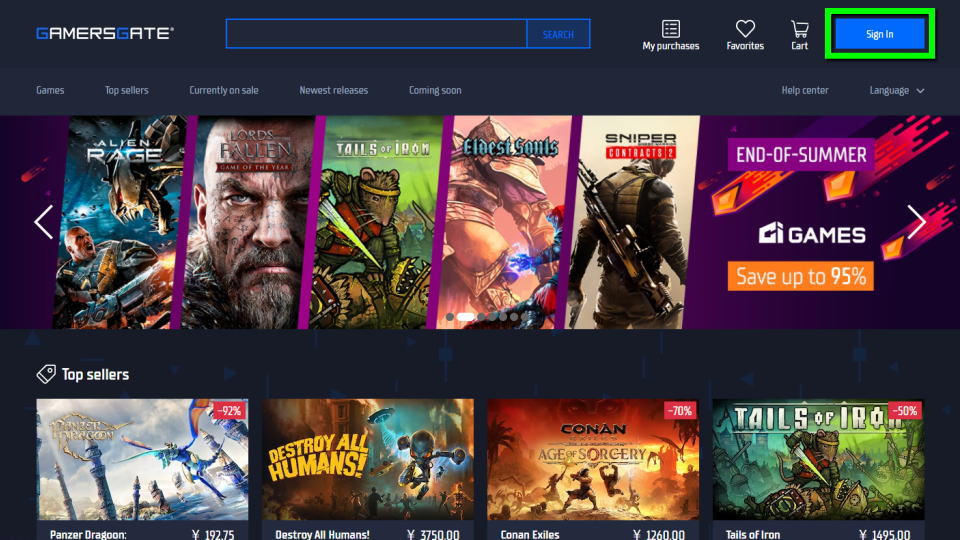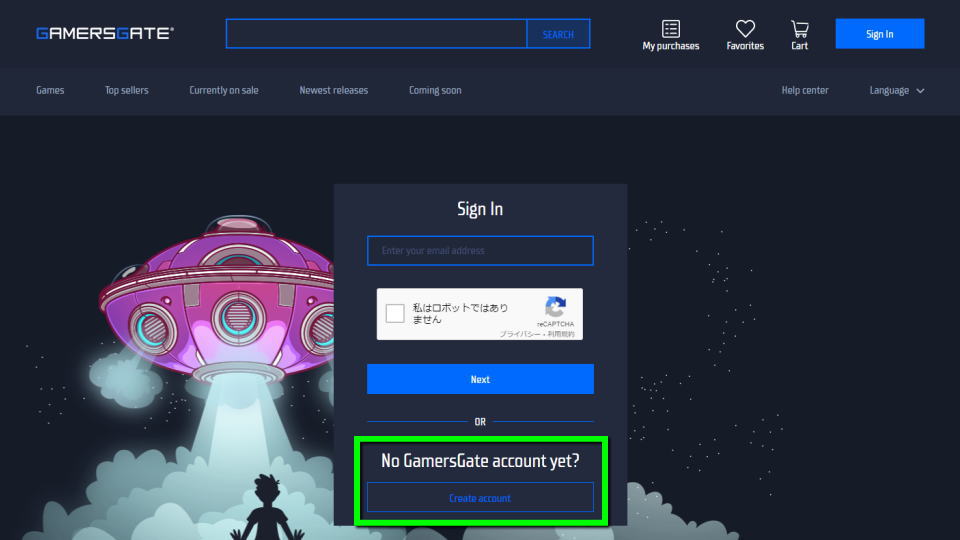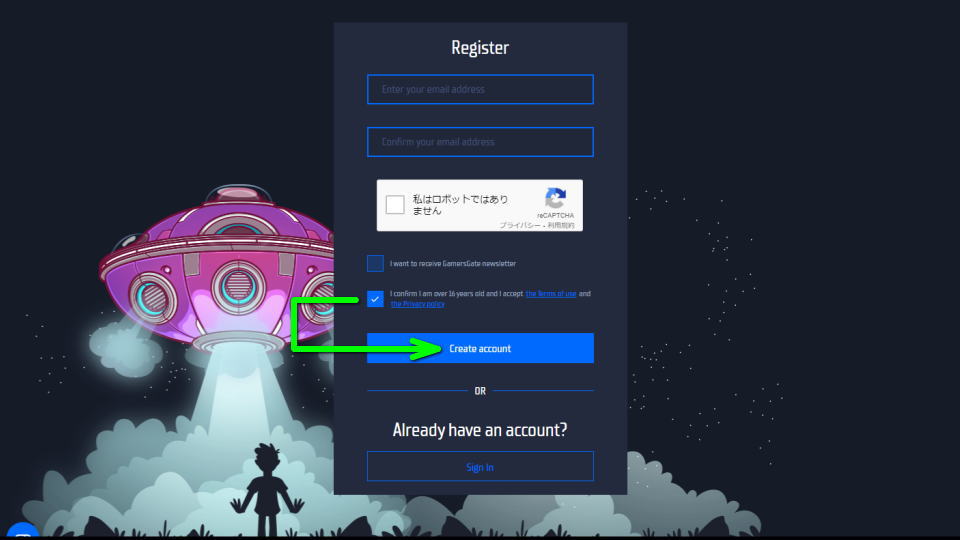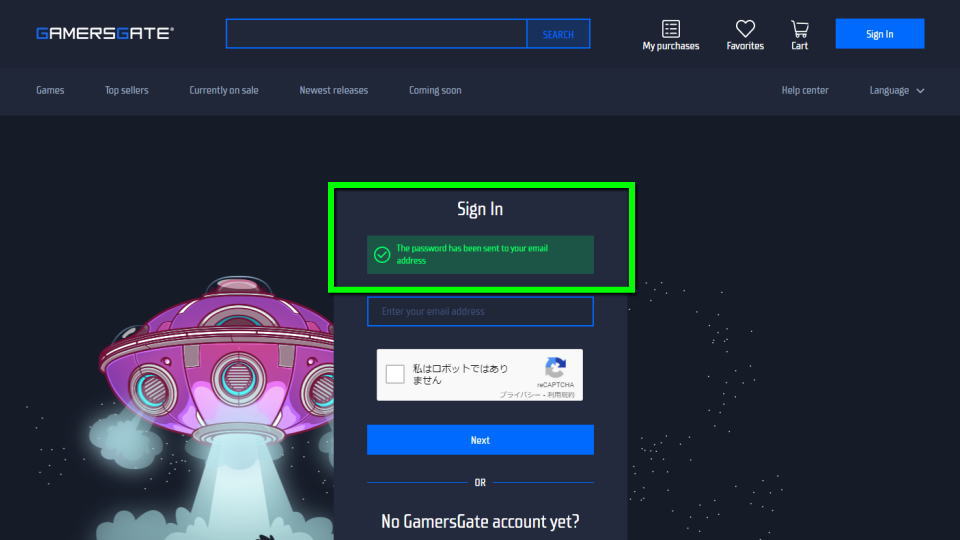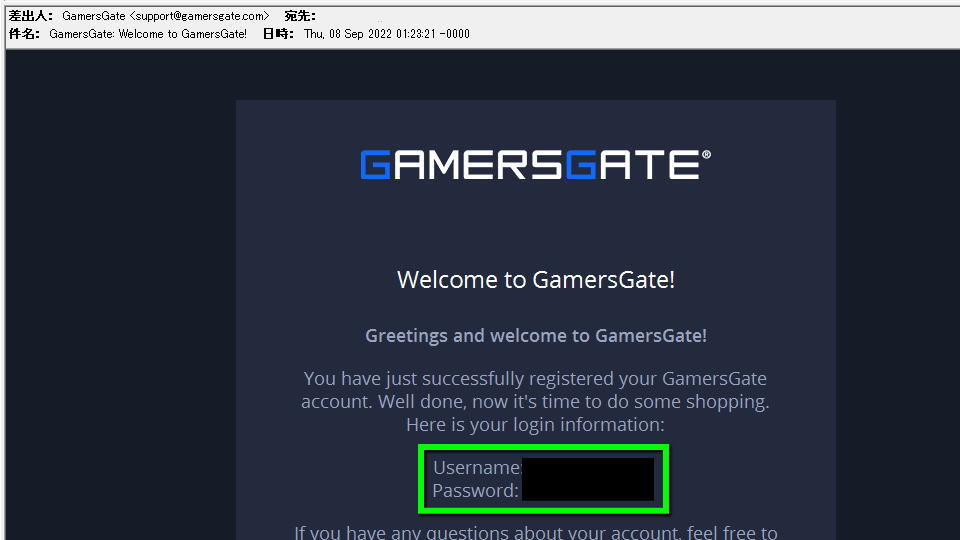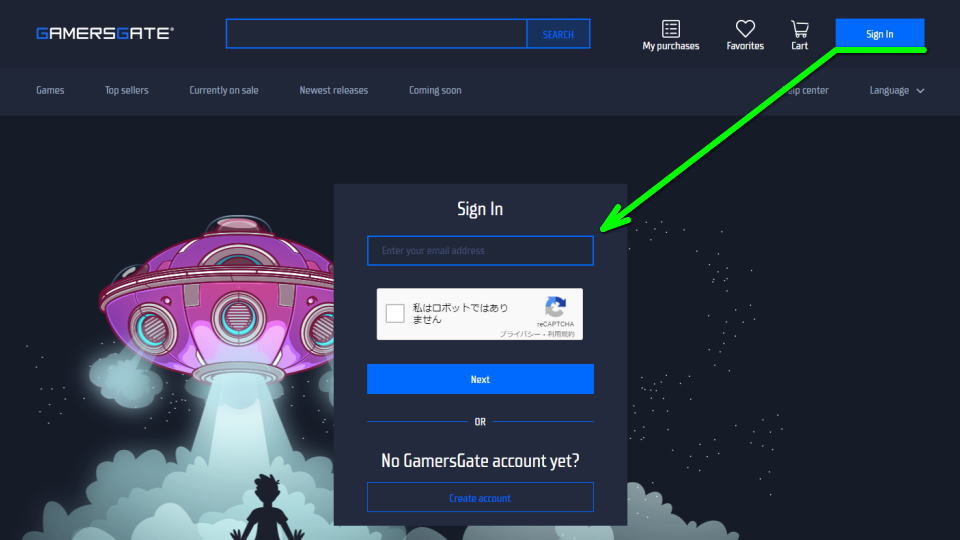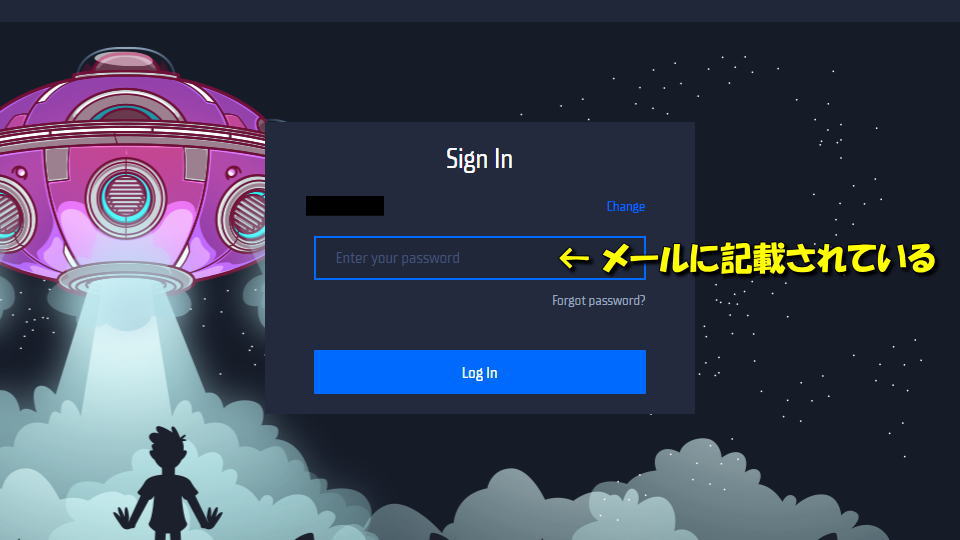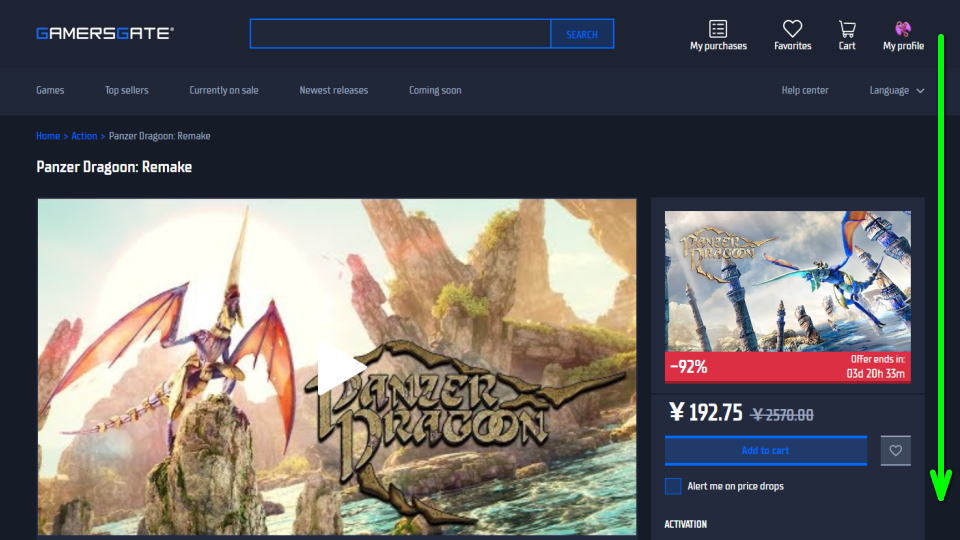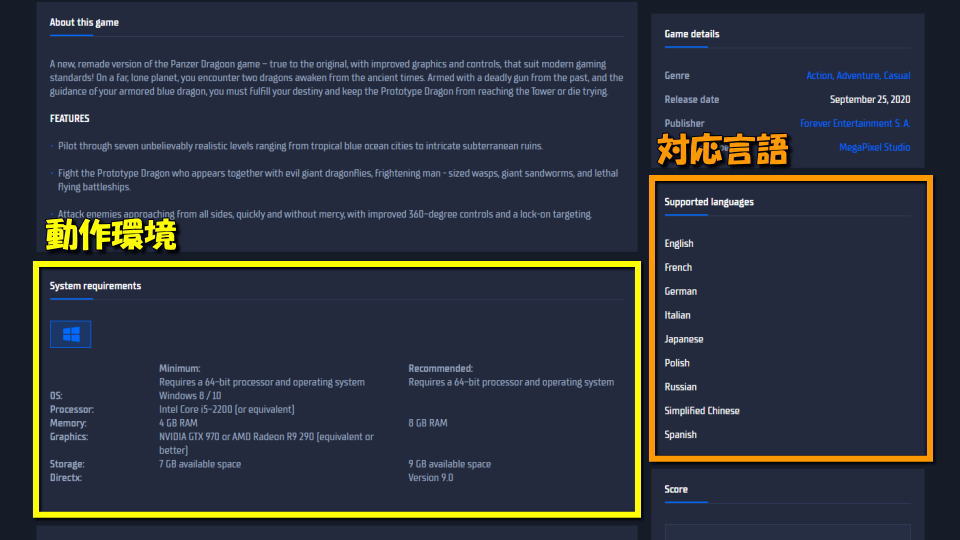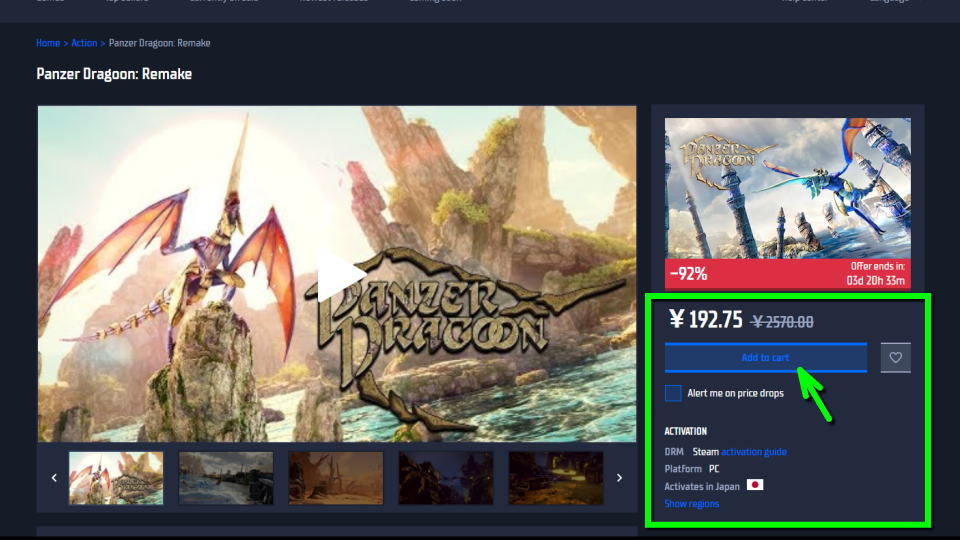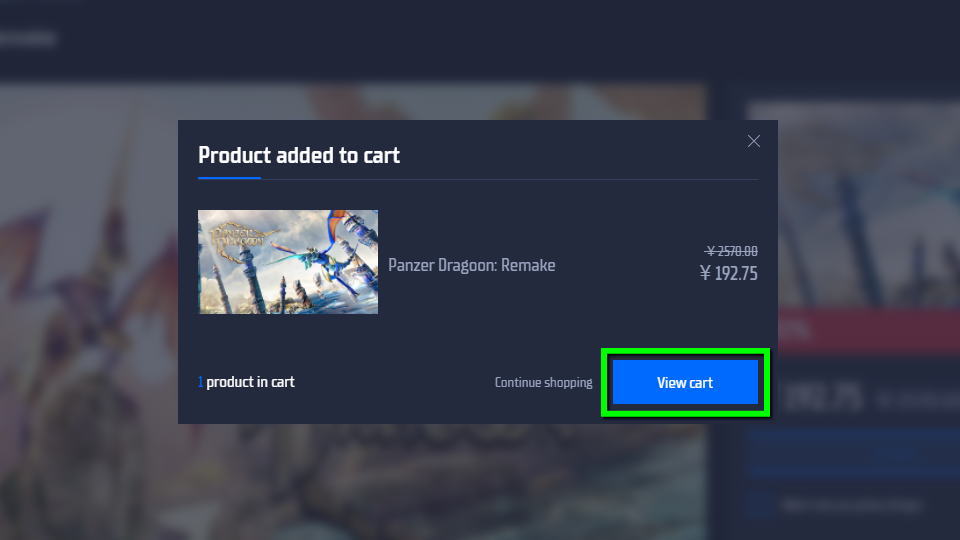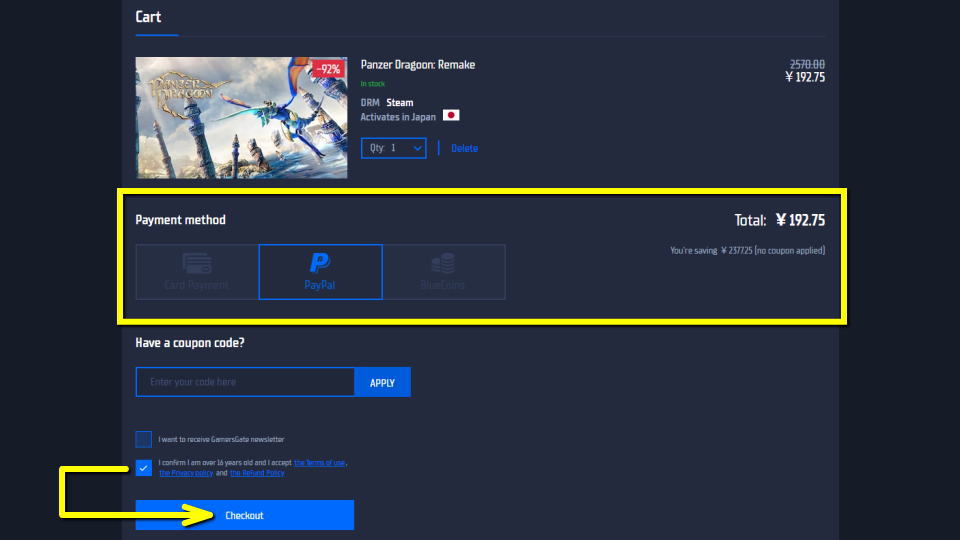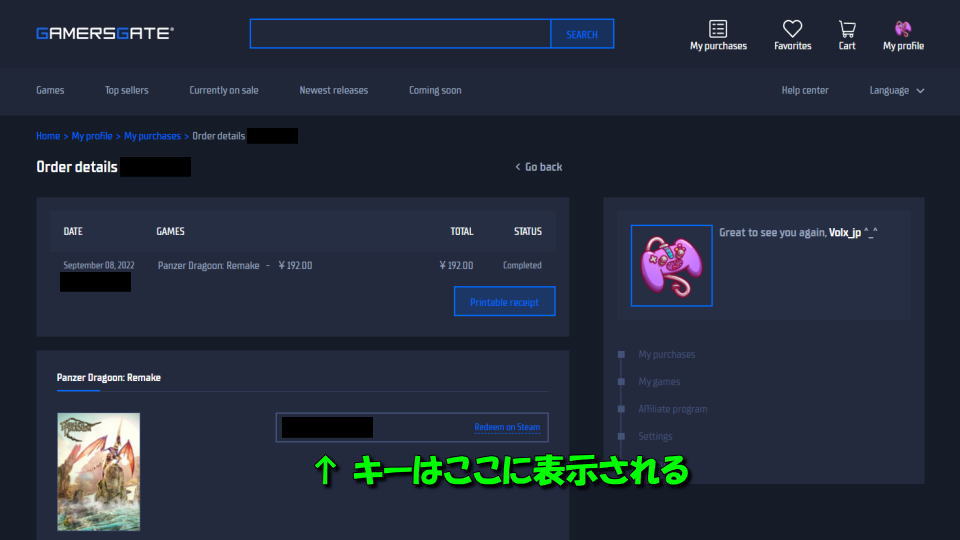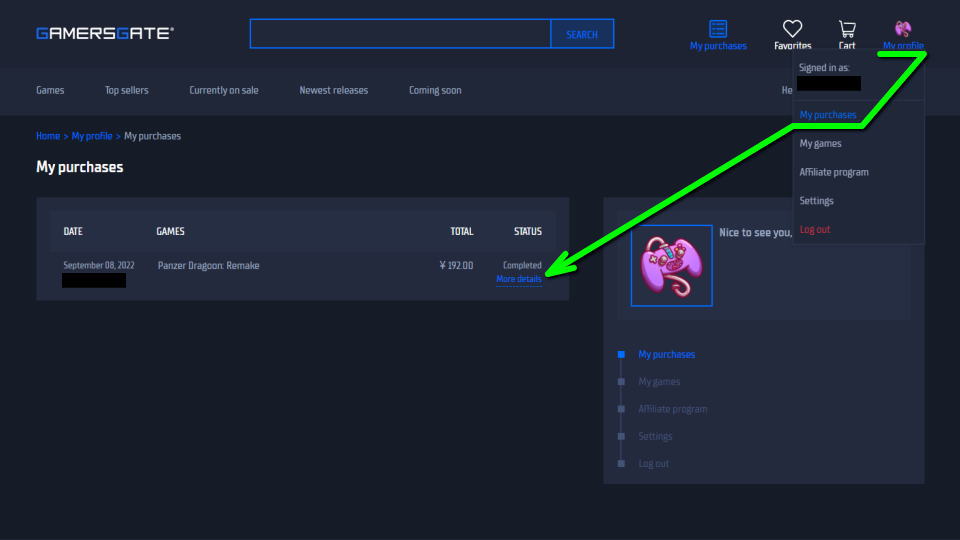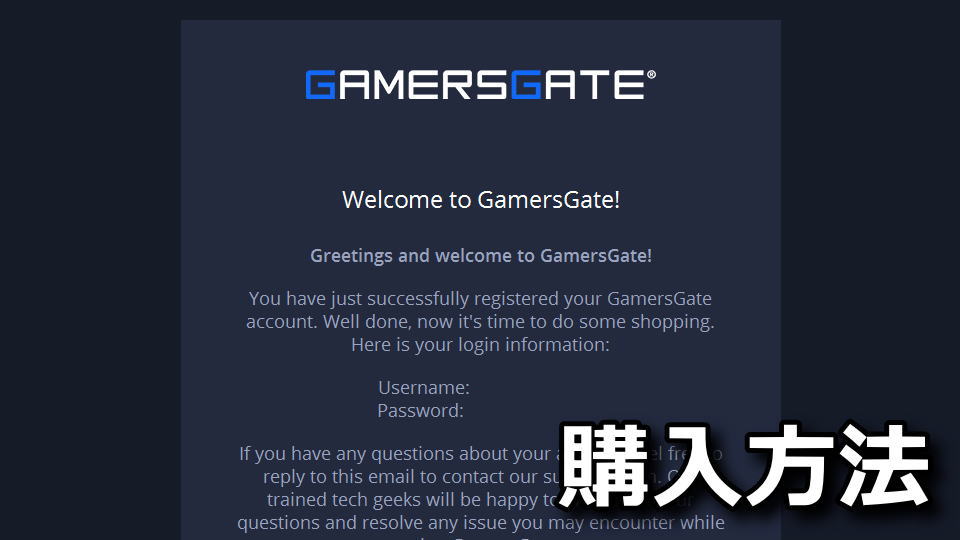
いわゆる「鍵屋」とは異なり、世界で有名なパブリッシャーと多数提携しているゲーム販売店のGamersgate。
今回の記事ではこの「Gamersgate」で会員登録を行い、ゲームの購入からキー発行までの流れを解説します。
Gamersgateで会員登録する方法
Gamersgateでゲームを購入するためには「会員登録」が必要なため、まず「Gamersgate」にアクセスします。
Gamersgateに移動したら、画面右上にある「Sign In」を選択します。
つぎに新規でアカウントを作成するため「Create account」を選択します。
有効なメールアドレスを入力し、利用規約に同意したら再び「Create account」を選択します。
『あなたのメールアドレスにパスワードを送信した』と表示されたら、メールボックスを確認します。
Gamersgateからのメールには「登録したメールアドレス」と「パスワード」が記載されているため、保存しておきます。
Gamersgateのサイトに戻り、画面右上の「Sign In」から「メールアドレス」を入力します。
その後、先ほどのメールに記載されていた「パスワード」を入力して「Log In」します。
Gamersgateでゲームを購入する方法
「Gamersgate」にログインしたら購入したいゲームのページを開き、画面を下にスクロールします。
画面左側にある「動作環境」や、画面右側にある「対応言語」を確認します。
ページを上に戻し、販売価格やプラットフォームに加え「認証地域」を確認して「Add to cart」です。
商品をカートに入れたら「View cart」から決済画面に進みます。
最終金額と支払い方法を選び、利用規約に同意して「Checkout」します。
決済完了後しばらく待機しているとページが更新され、購入したゲームのキーが表示されます。
Gamersgateでキーを発行する方法
もし決済完了画面を閉じてしまったり、もう一度ゲームのキーを確認したい時があるとします。
その際にはGamersgateにログインし、画面右上の「Profile」から「My purchases」からの「More details」です。

🌱春にいいコト、いいもの、全部見つかる。新生活ストア
📖500万冊の電子書籍が読み放題。Kindle Unlimited
🎵高音質な空間オーディオを体験しよう。Amazon Music Unlimited
🎧移動中が学習時間。Audible 30日間無料体験キャンペーン
📕毎日無料で読めるマンガアプリ「Amazon Fliptoon」